Jednou z oblíbených funkcí aplikace eWeLink je Scene. S nastavením Scene mohou uživatelé snadno automatizovat každodenní práce. Vezměme si příklad. Ve spalujícím létě, odzbrojujícím po práci, očekáváte, že se dům ochladí ještě před vaším příjezdem. Po vytvoření scény by to šlo udělat jako vánek. Tento článek nastíní každou možnost Scene a poskytne vám návrhy na vytváření složitých scénářů, které vám pomohou tuto funkci co nejlépe využít.
Možnosti podmínky/spouštění
Klepněte pro provedení
Když přidáte tuto možnost do podmínky, znamená to, že vytváříte ruční scénu. Scénu aktivujete kliknutím na kartu Scéna.

Denní doba
Tato funkce funguje jako časovač. Můžete nastavit libovolnou denní dobu a rozhodnout se, zda tento časovač opakovat, nebo jej použít pouze najednou.

Východ slunce západ slunce
Jak již název napovídá, spouštěčem může být čas, kdy ve vašem městě vychází nebo zapadá slunce. Také čas může být před a po východu/západu slunce.

Chytré zařízení
Většinu zařízení kompatibilních s eWeLink lze přidat do Condition pro automatizaci scénářů vaší chytré domácnosti. Díky tomu si můžete vybrat konkrétní zařízení pro automatizaci více úkolů.

NFC
Nejprve se ujistěte, že váš mobilní telefon podporuje NFC. Pokud v Profilu povolíte NFC, budete moci k podmínce přidat NFC. Po nastavení značky NFC spusťte automatizaci, aniž byste museli přejít na kartu ruční scény. Pokud vás zajímá, jak takovou scénu nastavit. Podívejte se na tento tutoriál .

Vytvořte více podmínek
Inteligentní domácnosti dnes vyžadují scény, které jsou náročné. Například často potřebujeme zahrnout více podmínek. Je zapotřebí více logiky, aby bylo zajištěno, že automatizace bude při přidávání mnoha podmínek fungovat bezchybně. V tomto je obsažena veškerá a jakákoli logika. Pokud požadujete dvě nebo více podmínek, můžete si vybrat, zda chcete, aby provádění začalo, když je splněna kterákoli z nich, nebo až když jsou splněny všechny.
Možnosti akce
Chytrá zařízení
Jak již bylo zmíněno dříve, přidání chytrých zařízení do Condition and Action umožňuje ovládat různá zařízení současně. Od verze 4.30 mohou uživatelé nastavit skupinu jako akci. Více flexibility pro automatizaci.

Zpoždění
Odložení akcí přidáte, když k akci přidáte zpoždění. Zpoždění tak nějak funguje i jako časovač. Umožňuje vám vybrat, zda má být akce provedena okamžitě nebo po krátké prodlevě.

Chytré scény
Ano, chytré scény, které byly vytvořeny, mohou být akce. Při generování nové scény můžete spustit existující scénu a umožnit tak inteligentnější automatizaci. Obě možnosti jsou „Provést manuální scénu“ nebo „Povolit/zakázat automatickou scénu“. Když například k akci přidáte „Provést manuální scénu“, doslova přeměníte manuální scénu na automatickou. Pro spuštění scény nemusíte klepat na kartu scény. Zatímco, jak název napovídá, přidáte „Povolit/Zakázat automatickou scénu“, abyste povolili/zakázali stávající automatické scény.

Push oznámení
Tato možnost vám umožňuje přijímat upozornění, když se scéna spustí. Po úspěšném provedení scény budete například upozorněni na změny stavu zařízení.

Další funkce Scene
Webhooky
eWeLink Webhooks vám nabízí možnost integrovat eWeLink s jinými aplikacemi nebo službami a vytvářet pokročilejší scénáře automatizace chytré domácnosti. Jednoduše řečeno, po výběru chytrého zařízení nebo chytré scény jako akce a Webhooku jako spouštěče obdržíte jedinečnou adresu URL Webhooku. Tuto adresu URL můžete použít k tomu, aby eWeLink fungoval s Telegramem, Youtube a dalšími aplikacemi, které umožňují Webhookům spustit propojené scény a dokončit vaše DIY projekty.
Kopírovat scény
Toto je jedna z nejočekávanějších funkcí scény! Ušetří vám čas a námahu, pokud chcete vytvořit scény s podobnými podmínkami a akcemi.
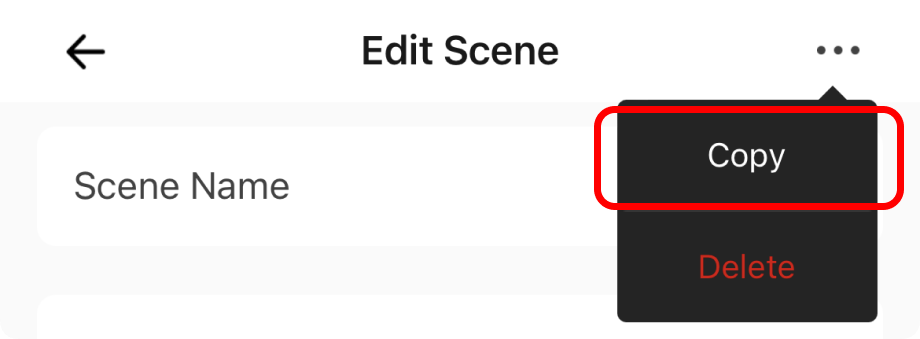
Hledat scény
Tato funkce je nesmírně užitečná, pokud máte spoustu scén. Díky jednoduchému vyhledávání je mnohem snazší navigovat k cílovým scénám.
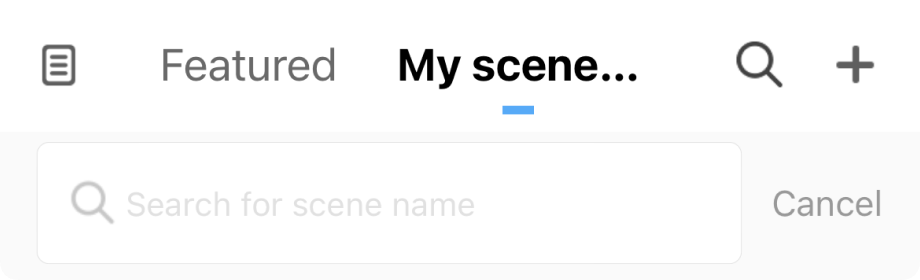
Sdílejte scény
Přemýšlíte, jak sdílet scény s rodinami pro přátele? Všechny scény se budou souběžně synchronizovat se sdíleným účtem, když je domov sdílen.
Nápady na pokročilé scény
Poté, co se plně seznámíme s funkcemi eWeLink Scene, uděláme další krok, abychom popsali, jak vytvářet pokročilé scény. Uvedeme dva příklady. Pokud jste vytvořili nějaké fantastické scény, neváhejte je s námi sdílet!
Využijte co nejvíce zpoždění
Když jste na dovolené, ochrana vašeho majetku by měla být nejvyšší prioritou. Žádný strach, jednoduše vytvořte scénu pomocí Delay, abyste vypadali jako doma, když jste skutečně pryč.
Stav:
Pohyb detekovaný kamerou
Akce:
Zapněte světla v obývacím pokoji
Zpoždění za 10s
Vypněte světla v obývacím pokoji
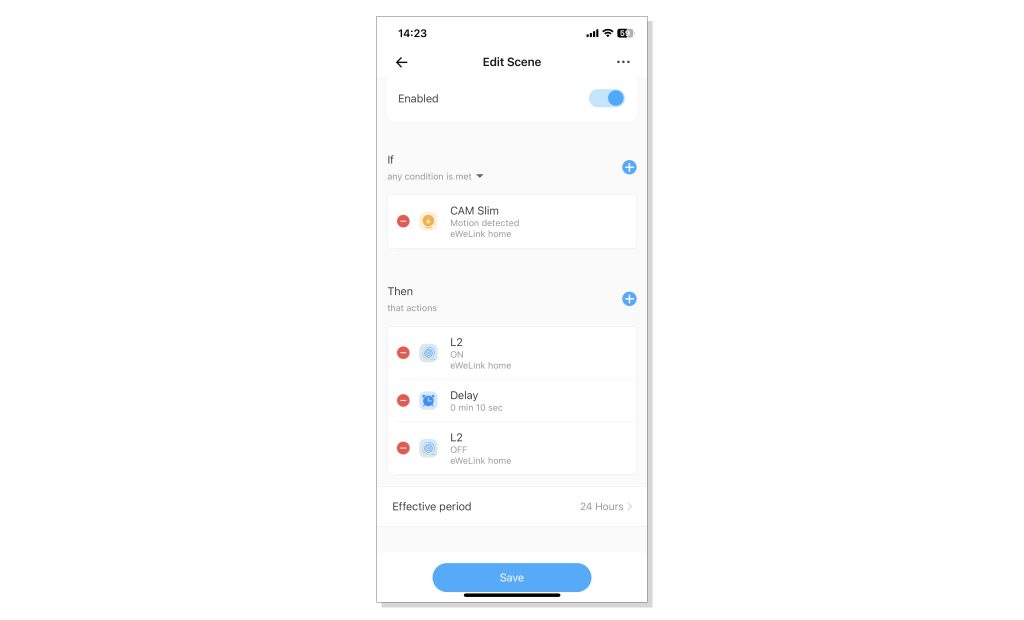
Vytvořte scénu s inteligentními scénami jako akcí
Řekněme, že plánujete brzy cestovat. Než odejdete, vytvořili jste automatické scény, jako je zapnutí kávovaru v 7:30. Když jste mimo město, nemusíte mít kávu připravenou doma před vstáváním. V tomto případě vytvořte scénu s inteligentními scénami přidanými k akci. Předpokládejme, že máte brzy cestovní plány. Už před odchodem jste nastavili automatické scény, jako je zapnutí kávovaru každé ráno v 7:30. Když jste mimo město, nemusíte mít doma připravenou kávu, než vstanete z postele. V tomto případě přidejte k akci inteligentní scény a vytvořte scénu.
První scéna: Příprava kávy
Stav:
Denní doba (7:30)
Akce:
Zapněte kávovar
Scéna druhá: Zastavte přípravu kávy
Scéna dva: deaktivace scény jedna
Stav:
Klepněte pro provedení
Akce:
Přidejte k akci Inteligentní scény a poté zakažte první scénu: Příprava kávy.
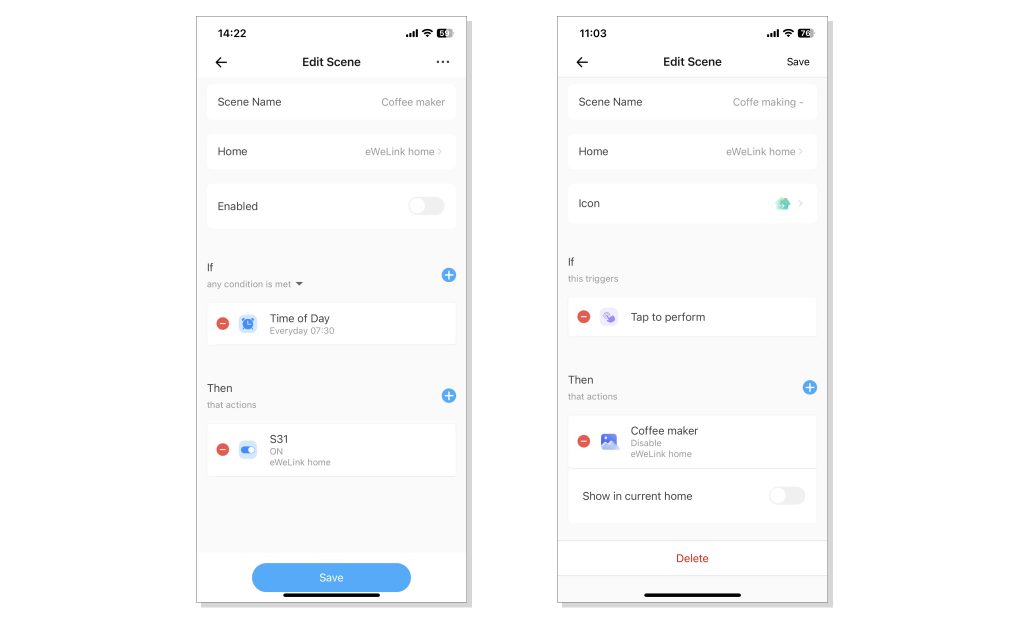
Musí existovat spousta pokročilejších scénických nápadů. Neváhejte se s námi podělit o jakékoli komplikované, které jste vytvořili!
